2025年了,如何在Windows11下安装最新版的mysql?
先去官方网站,下载Mysql安装包:https://dev.mysql.com/downloads/mysql/
找到MSI的那个,点击Download
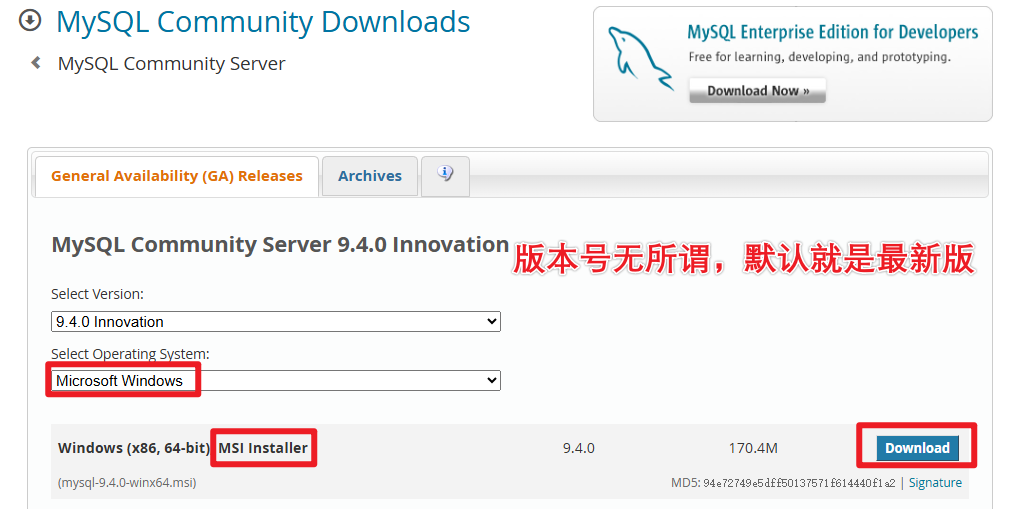
会询问你要不要登录账号,选择No thanks, just start my download.

然后就能下载了,下载完成后打开,一路下一步:
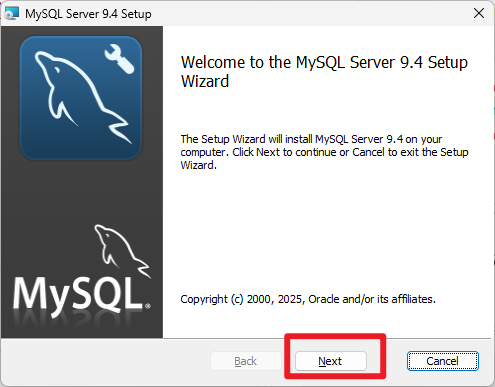

安装类型直接经典安装就行,没那么多有的没的:
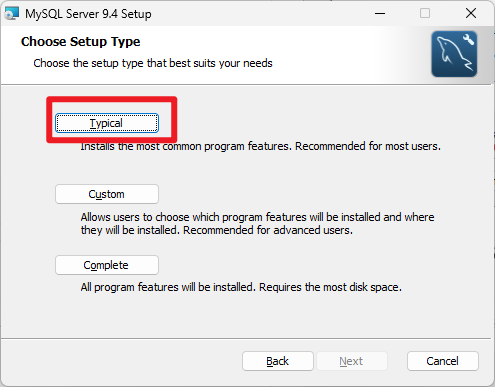
然后点击Install,等待安装完成,点击Finish

会自动打开配置器,点击下一步(Next >)开始配置:
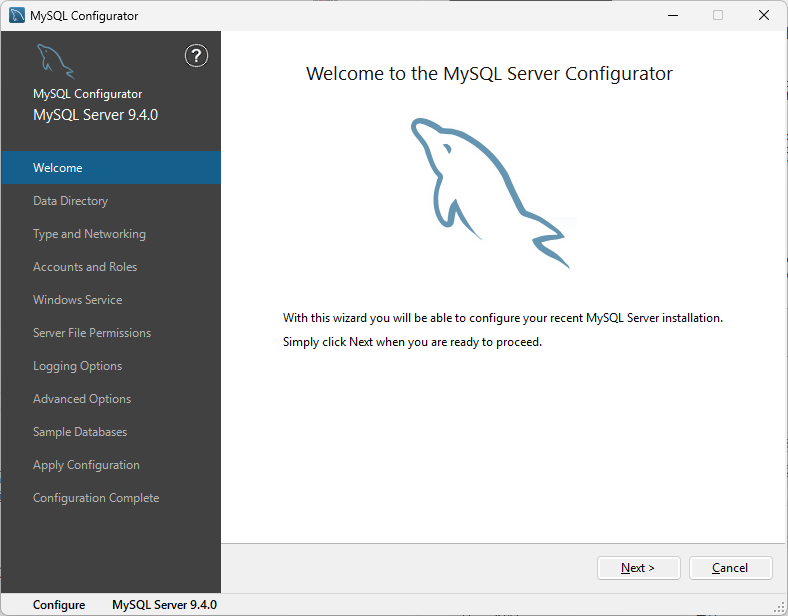
路径最好别改,改了后果自负。直接下一步:
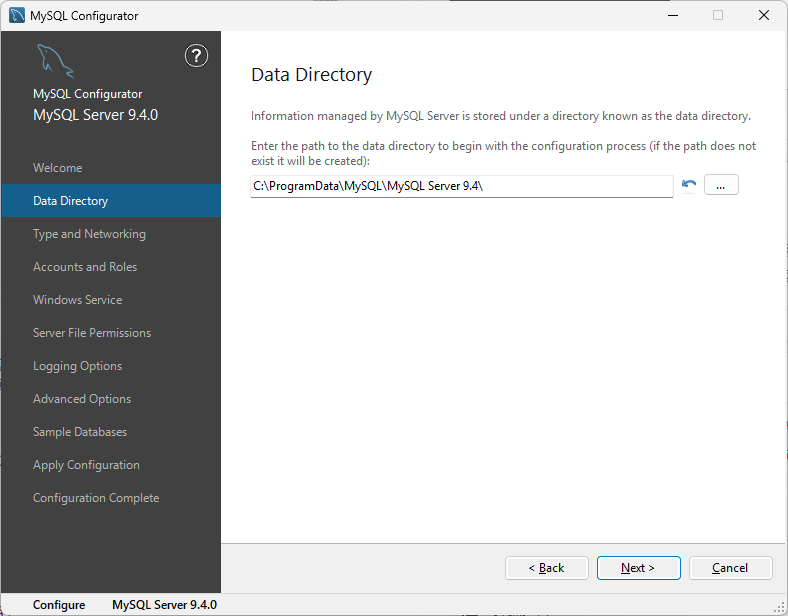
端口默认3306就行,不需要修改,直接下一步:
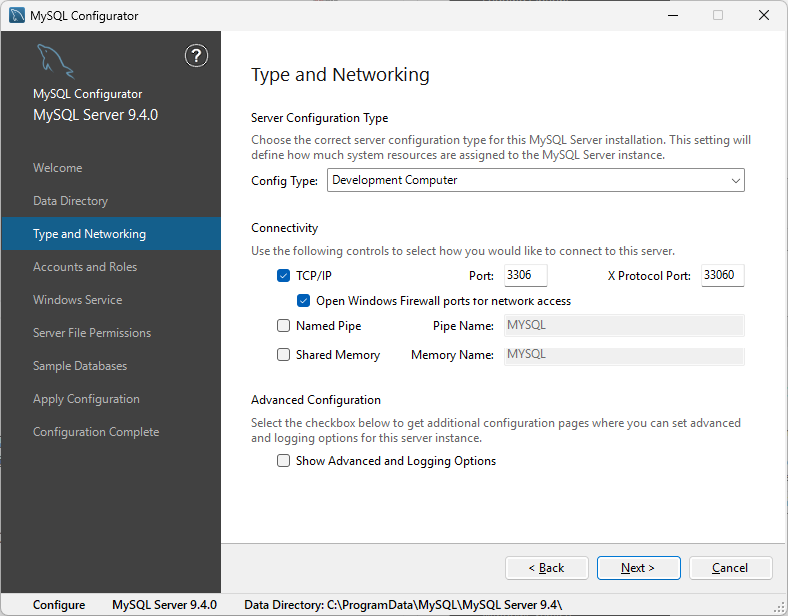
密码根据实验要求,使用123456:

这个开机自启动可以酌情决定,如果关闭了就得手动去任务管理器启动服务才能使用数据库:
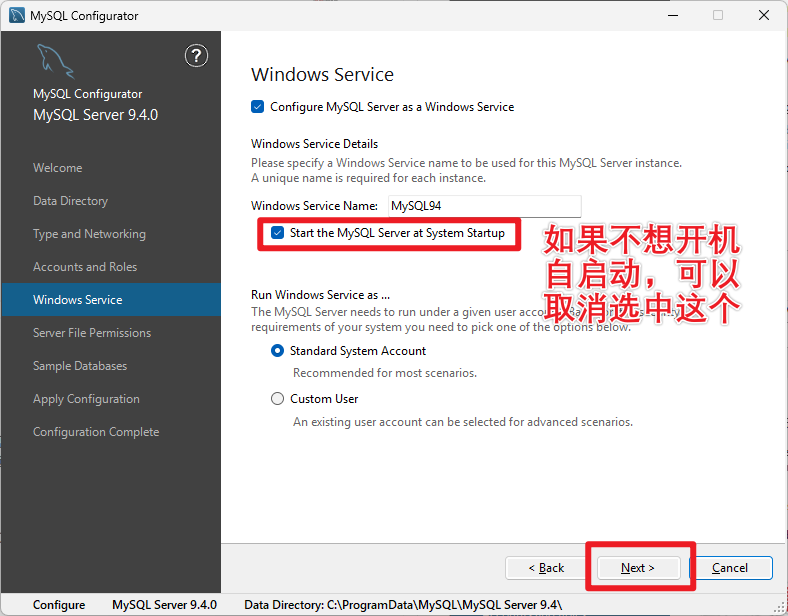
其它的保持默认,直接Next,不需要修改!
这个界面得点击Execute,等进度跑完了才能点击Next:
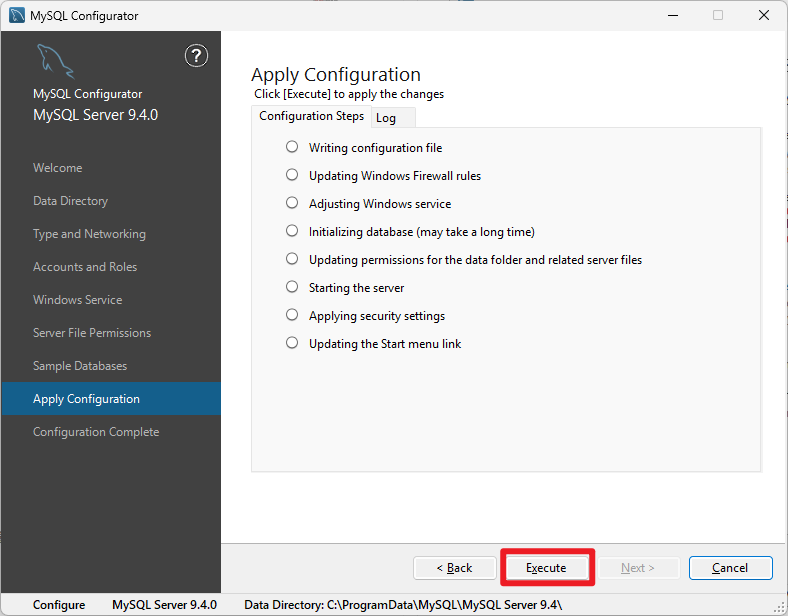
最后Finish,数据库就安装完成了
数据库的命令因为不在环境变量,所以无法执行,接下来我们要为数据库添加环境变量
首先,我们查看目录C:\Program Files\MySQL\
我这里是有一个叫MySQL Server 9.4的文件夹
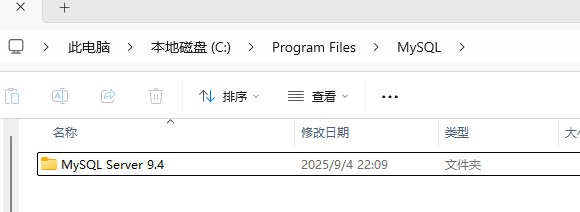
我们打开它,点击地址栏的空白处,然后复制
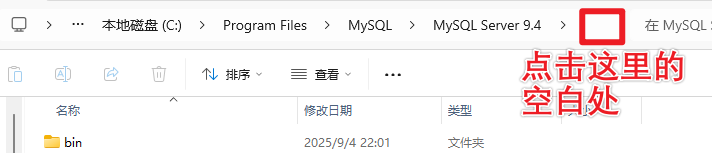
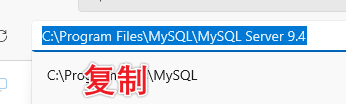
粘贴到记事本或者聊天框之类的地方,补一个\bin,然后复制地址
我这里得到的是C:\Program Files\MySQL\MySQL Server 9.4,那么最终复制的路径就是C:\Program Files\MySQL\MySQL Server 9.4\bin
然后我们点击底部任务栏的Windows徽标:

顶部有一个搜索框,输入环境变量,点击编辑系统环境变量

点击环境变量(N)...
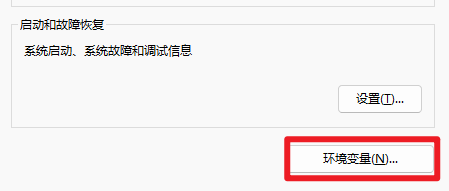
系统变量列表找到Path,双击打开

点击新建,然后粘贴链接,完成后点击确定
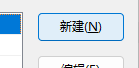
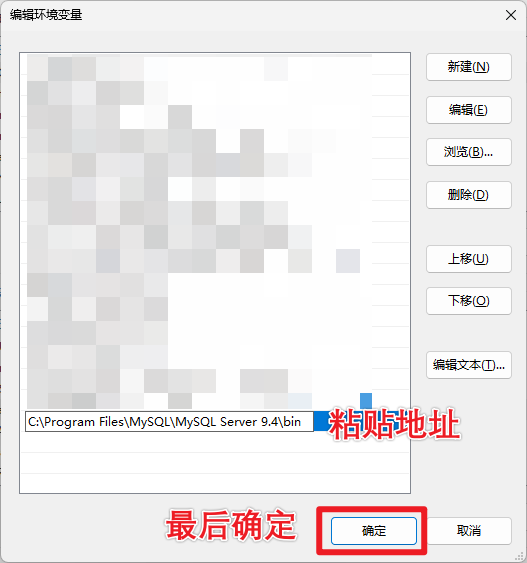
上级页面也必须点击确定,否则不会保存更改!
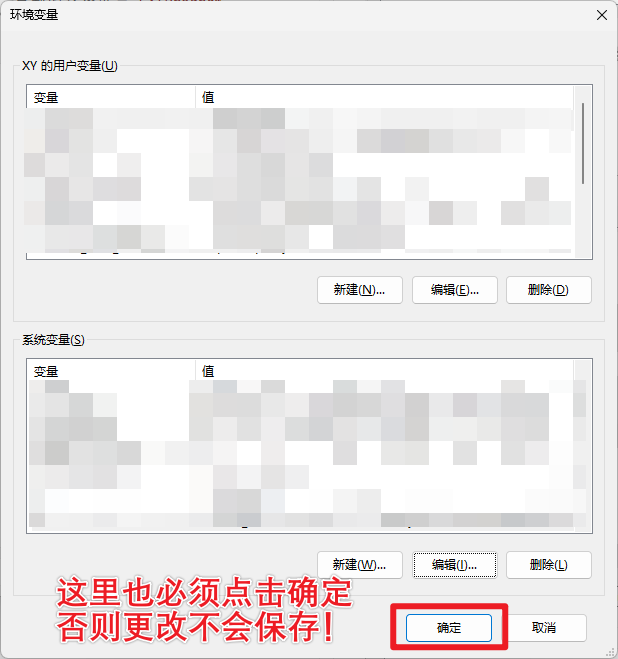
安装时没数字开开机自启,我该如何手动启动mysql?
打开任务管理器(右键任务栏,点击任务管理器)
如下图所示,侧栏选择服务选项卡,顶部搜索mysql,点击选中MySQLxx(后面的数字每个人都不一样,和你安装的版本有关系),最后点击启动

这样子就手动启动了。如果想重启或停止,也是同样的方法,最后一步点击重启/停止即可。
我想修改数据库root密码,应该怎么做?
方法一,用Navicat修改密码:
如果你没有安装Navicat,那么请用方法2
-
打开
Navicat,打开你的mysql连接 -
选择顶部的
用户,选择root@localhost,点击编辑用户
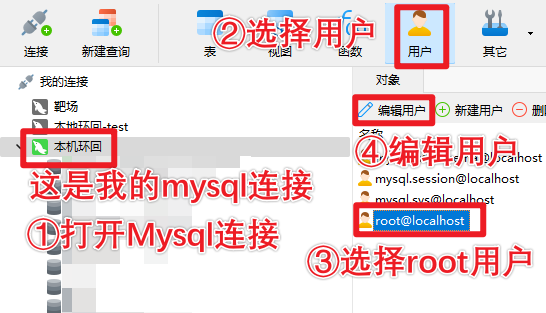
- 直接改密码,改成你想要的新密码,然后保存

- 右键连接,选择
关闭连接,然后右键连接,选择编辑连接,修改密码为新密码。如果不做这一步,下一次使用会因为密码错误无法打开连接
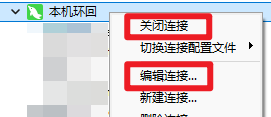
方法二,用命令行修改密码:
打开终端,执行下面代码:
mysqladmin -u root -p旧密码 password 新密码
其中的旧密码要改成你的真正旧密码,新密码同理。
假如旧密码是abcdefg,想改成123456,那么命令就是:
mysqladmin -u root -pabcdefg password 123456
-p是和密码“粘在一起”的,中间不能有空格!
可能会显示Warning信息,这是正常现象。
只要没有error:开头的消息输出,那么就是操作成功的!




 浙公网安备 33010602011771号
浙公网安备 33010602011771号